Uma das seções que aos poucos vem ganhando mais importância em tudo relacionado aos nossos equipamentos e softwares, é aquela relacionada a privacidade e segurança . Para isso, podemos usar programas específicos, embora outros aplicativos como o Google Chrome vai nos ajudar.
É justamente aí que a importância de antivirus ou outras soluções de segurança semelhantes que instalamos em nossos computadores para proteger o sistema e seus dados. Lembre-se de que cada vez mais informações confidenciais e confidenciais são armazenadas em unidades de disco. Além disso, em muitas ocasiões, usamos o Internet compartilhar ou transferir tudo isso. Portanto, os navegadores também têm um papel fundamental nesse tipo de tarefa.
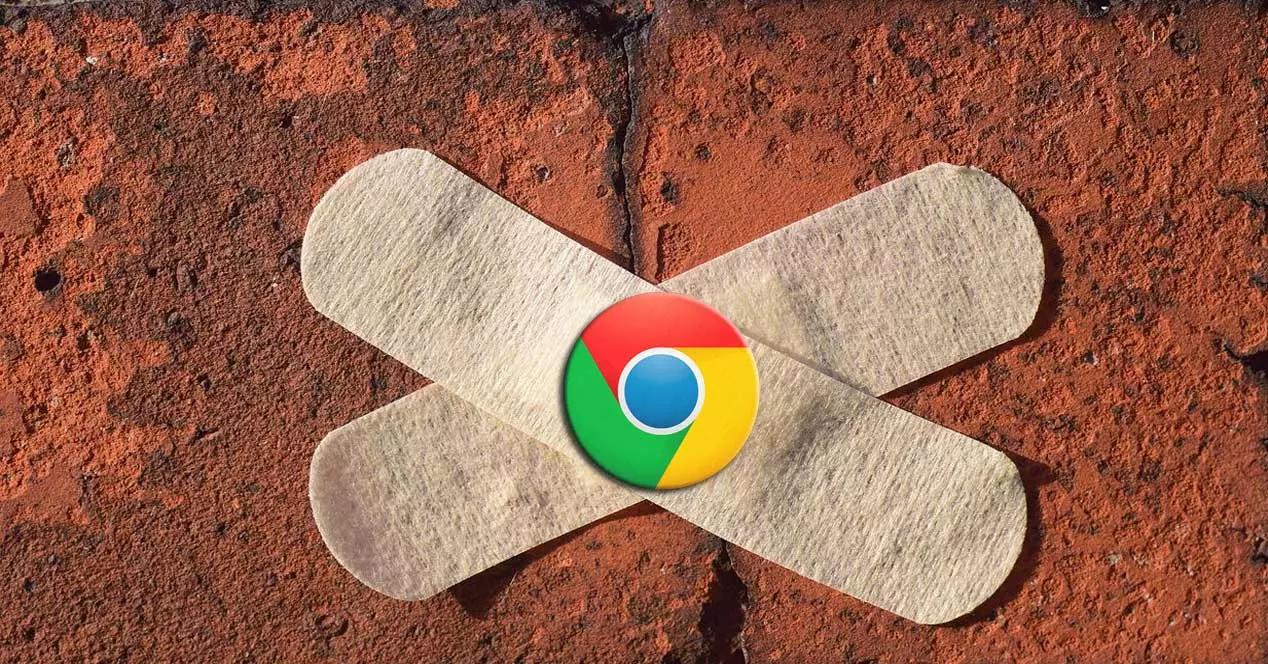
Justamente por tudo isso, a seguir vamos falar de uma função interessante que talvez você não conheça e que o navegador mais usado, Google Chrome , nos oferece. É um recurso implementado no próprio programa que é responsável por ajudar a manter nosso computador seguro. É verdade que estes programas incluem cada vez mais um maior número de funções relacionadas com a segurança . A seguir, falaremos sobre um que encontramos no Chrome e que se concentra na eliminação de programas prejudiciais. E devemos ter em mente que a Internet é uma das principais fontes através das quais software malicioso pode chegar ao nosso computador .
O Google tem plena consciência de que seu programa pode ser um dos principais caminhos de download para esses programas maliciosos , por isso quer nos ajudar a removê-los. Vamos ver como podemos nos beneficiar de tudo isso em questão de segundos.
Remova aplicativos maliciosos do seu PC do Chrome
Para se livrar desse possível software malicioso que chegou ao nosso computador sem que percebamos, a primeira coisa que fazemos é iniciar o próprio programa. Não há necessidade de acessar nenhuma página da web, pois a função a que nos referimos faz parte da solução de software do Google. Isso significa que devemos acessar sua janela de personalização através do menu chamado Configurações . No painel esquerdo da nova janela que aparece, encontramos várias seções de configurações do navegador.
No caso em apreço, devemos ir para Recupere a configuração e limpe . Em seguida, no painel direito, encontramos duas funções úteis que nos ajudam nessas tarefas. O que nos interessa neste caso específico é o que diz Computador limpo. Lembre-se de que a própria funcionalidade nos oferece a possibilidade de enviar automaticamente ao Google todos os informações coletadas na análise do nosso computador em busca de software nocivo. No entanto, por motivos de privacidade, podemos desativar essa opção, se desejarmos.
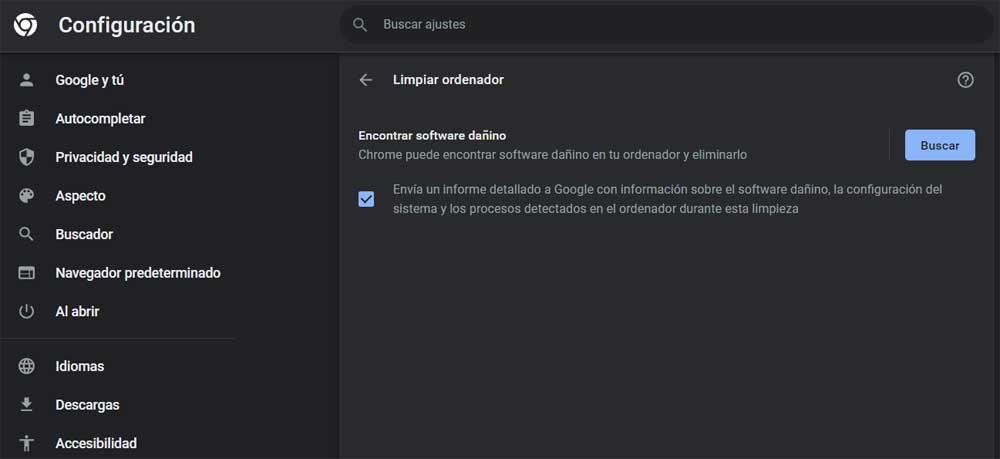
Para finalizar e para que o processo de digitalização seja realizado, basta clicar no botão Pesquisar para iniciar a análise do nosso disco rígido. Tenha em mente que este é um processo que pode levar alguns minutos, tudo vai depender da capacidade desses unidades de armazenamento e o desempenho de nossos equipamentos.